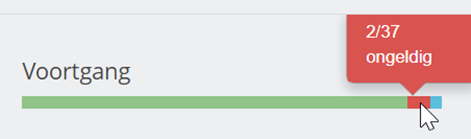Beginnen
BeginnenVertaald met https://www.deepl.com/Translator. Heeft u een fout opgemerkt? Neem dan contact met ons op via https://docs.healthdata.be/nl/contact
Waar kan ik de applicatie HD4DP v1 vinden?
Waar kan ik de applicatie HD4DP v1 vinden?HD4DP v1 is een lokale applicatie die geïnstalleerd is op de IT-infrastructuur van uw organisatie of die van uw partnerorganisatie. De applicatie is toegankelijk via een webbrowser, zoals Internet Explorer of Chrome, die in elke organisatie een specifieke link heeft.
- Open de link voor de applicatie HD4DP v1
- Als u de link van de applicatie HD4DP v1 in uw organisatie niet kent, neem dan contact op met healthdata.be via support.healthdata@sciensano.be om de link te krijgen.
Hoe krijg ik toegang tot de applicatie HD4DP v1?
Hoe krijg ik toegang tot de applicatie HD4DP v1?Om toegang te krijgen tot de applicatie HD4DP v1 hebt u een account, een gebruikersnaam en een wachtwoord nodig. Als u geen account hebt, kunt u er een aanvragen door de onderstaande stappen te volgen. Als u een account hebt, volg dan de instructies vanaf 'Aanmelden' aan het einde van deze pagina.
- Open de link voor de applicatie HD4DP v1. Het volgende scherm wordt geopend:
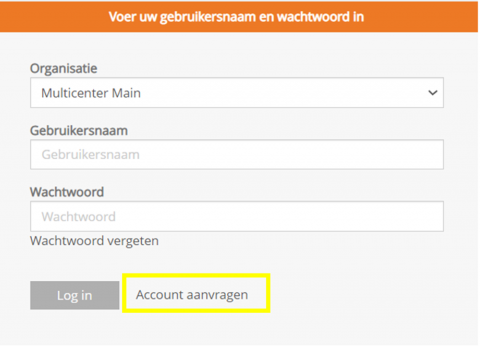
- Klik op de link Account aanvragen op de inlogpagina
- Vul het aanvraagformulier in:
○ Vul een gebruikersnaam, voornaam, familienaam en e-mailadres in
○ Selecteer de organisatie en de datacollectie(s)
○ Vul het veld Email van aanvrager in als een persoon een account aanvraagt voor een derde persoon
○ Druk op de knop Aanvraag om de aanvraag in te dienen
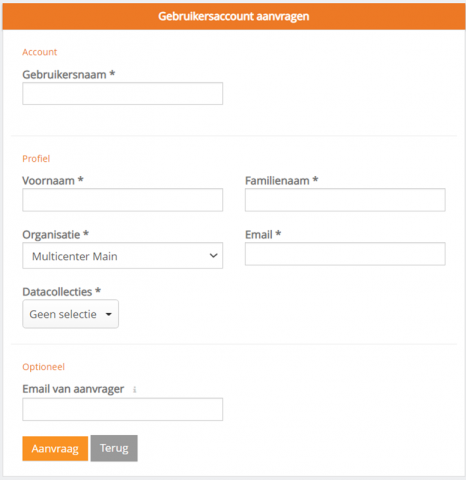
- Bevestigingsmails worden gestuurd naar de persoon voor wie de account is aangevraagd, alsook naar de aanvrager, indien het veld 'Email van aanvrager' is ingevuld
- De goedkeuring of afwijzing van de gebruikersaccount wordt per e-mail bevestigd. Afhankelijk van uw organisatie kan dit een paar uur duren.
- Deze actie wordt uitgevoerd door een HD4DP v1 beheerder in uw organisatie
- De bevestigingsmail zal alle nodige informatie bevatten om in te loggen
Aanmelden
Aanmelden bij de HD4DP v1 applicatie gaat in 3 stappen:
- Vul uw gebruikersnaam en wachtwoord in de daarvoor bestemde velden in
- Selecteer de juiste organisatie
- Klik op "Log in"
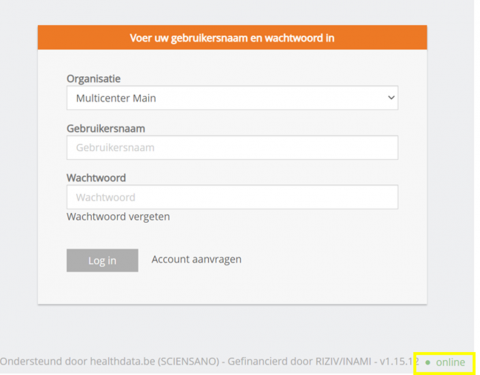
Toegang tot datacollectie aanvragen
Toegang tot datacollectie aanvragen- Ga naar uw Instellingen in de rechterbovenhoek van het scherm
- Selecteer Profiel wijzigen
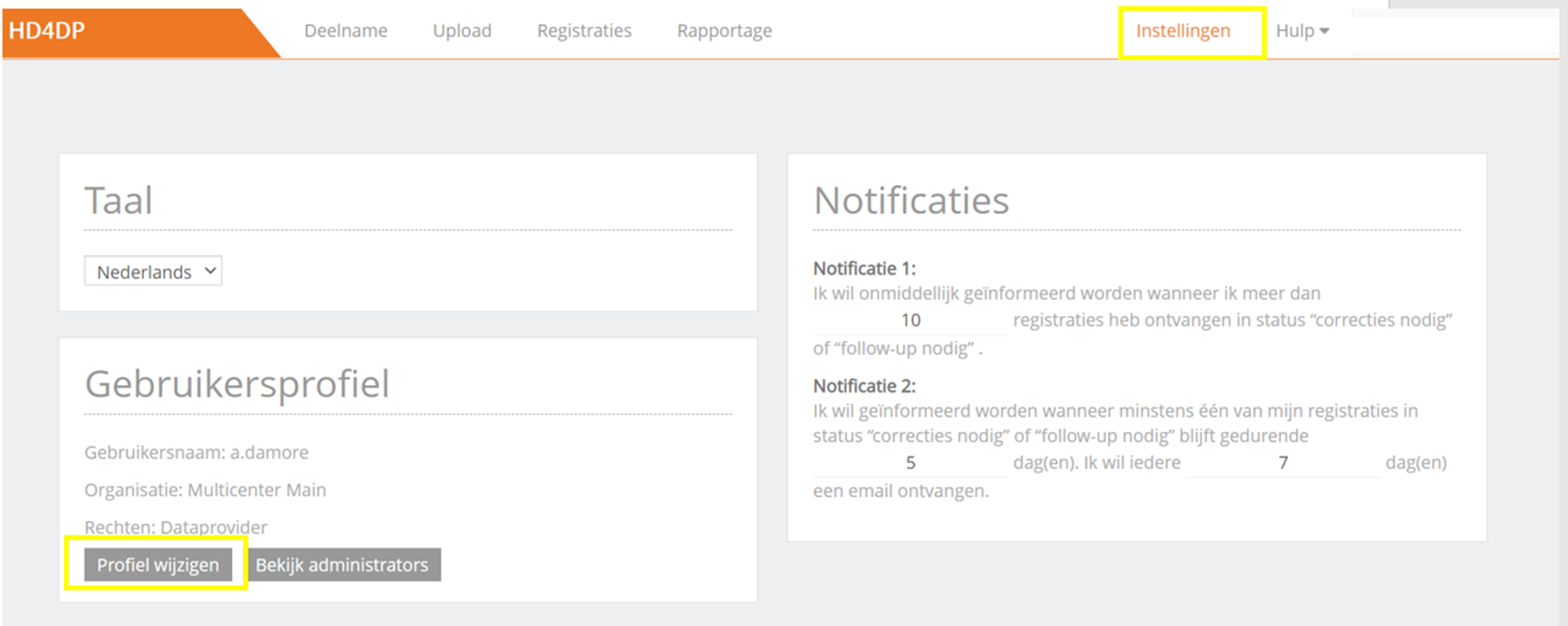
- Open het keuzemenu in de sectie Toegang tot datacollecties aanvragen
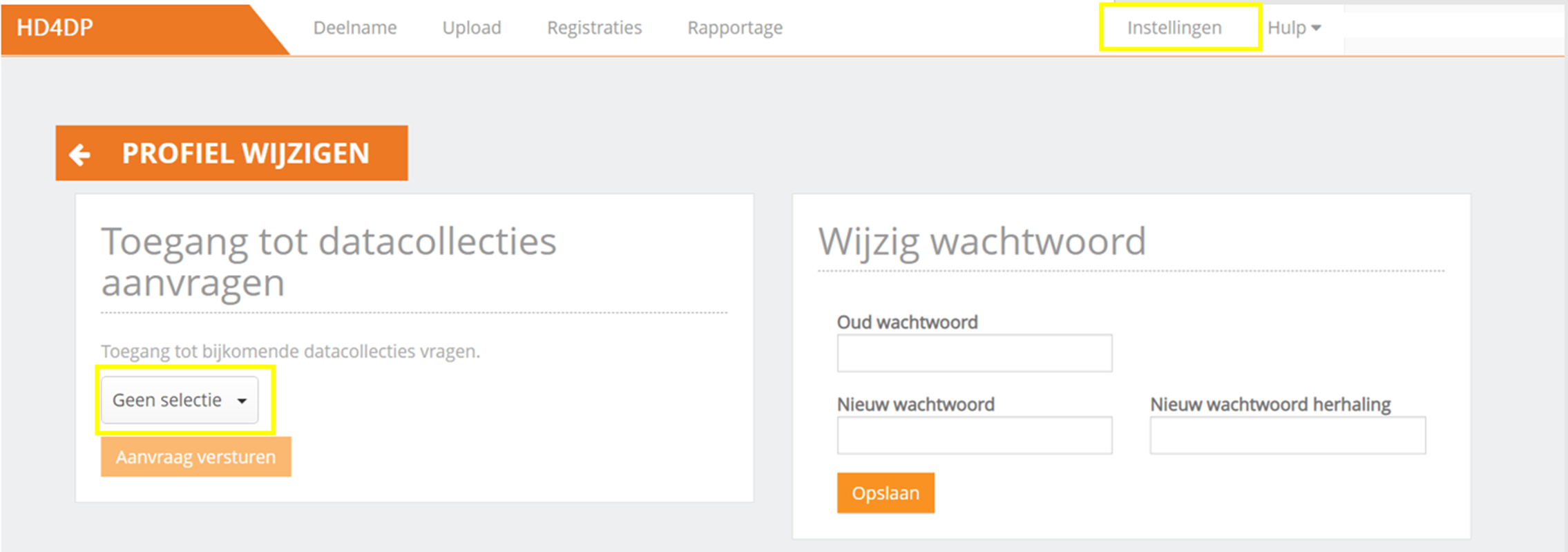
- Selecteer de gewenste datacollectie
- Verstuur de aanvraag
- Er wordt een e-mail gestuurd naar de verantwoordelijke HD4DP beheerder om uw verzoek te behandelen
Instellingen veranderen
Instellingen veranderenUw wachtwoord wijzigen
Het wachtwoord van een gebruikersaccount kan door de gebruiker worden gewijzigd in de accountinstellingen:
- Selecteer Instellingen in de rechterbovenhoek
- Selecteer Profiel wijzigen
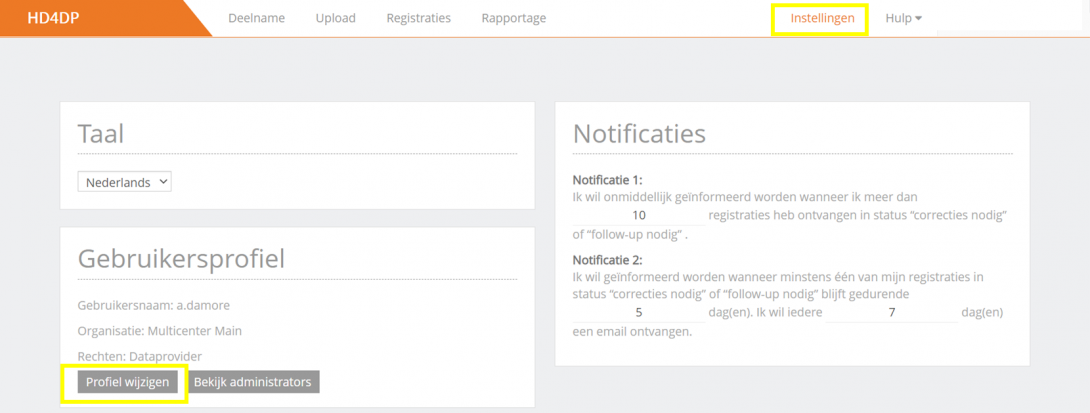
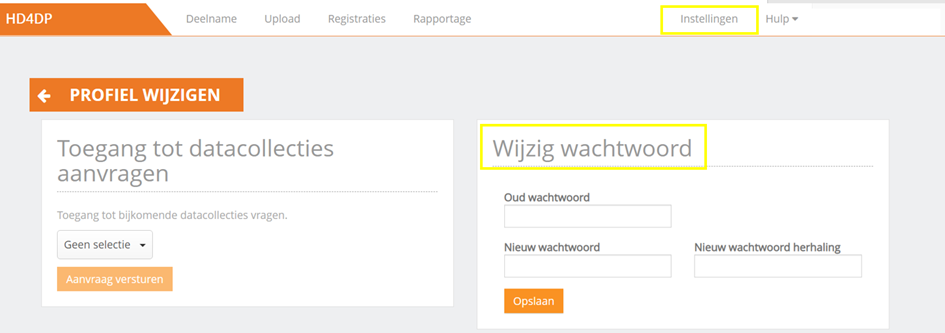
- Wijzig het wachtwoord in het pop-upvenster Wijzig wachtwoord
- Druk op de knop Opslaan
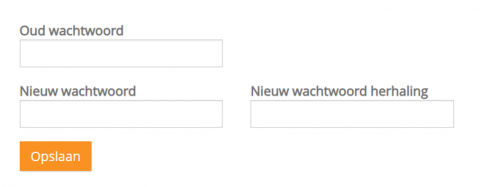
Taal wijzigen
De taalinstellingen kunnen worden gewijzigd voor HD4DP:
- Log in met uw account en wachtwoord
- Selecteer Instellingen in de rechterbovenhoek
- Selecteer de gewenste taal in de keuzelijst:
- Engels
- Frans
- Nederlands
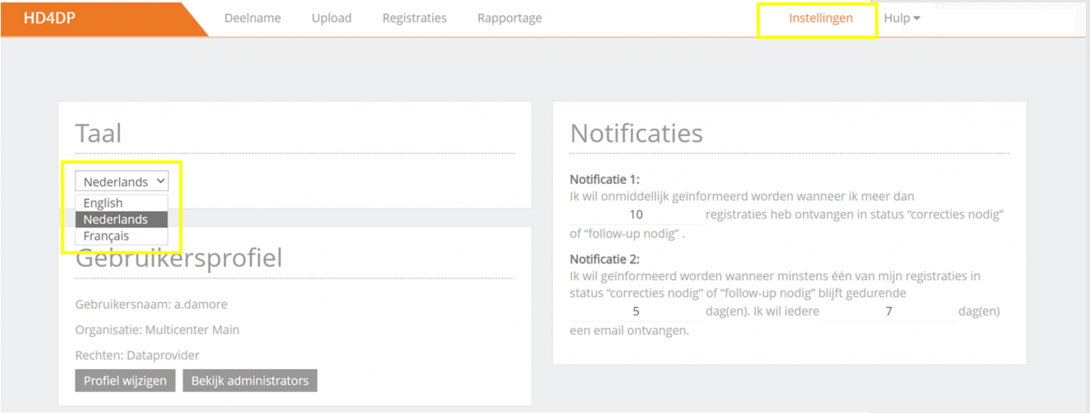
Hoofdmenu
HoofdmenuVertaald met https://www.deepl.com/Translator. Heeft u een fout opgemerkt? Neem dan contact met ons op via https://docs.healthdata.be/nl/contact
Het tabblad Deelname
Het tabblad DeelnameHet is mogelijk dat de vragen die in een register worden gesteld, na verloop van tijd veranderen: nieuwe vragen worden toegevoegd, andere vragen raken verouderd. Maar ook de lijst van mogelijke antwoorden voor een bepaalde vraag kan veranderen.
Om met deze veranderingen rekening te houden, werkt de applicatie HD4DP met versies voor een registratieformulier. Per datacollectie (bijv. die van 2015) kan slechts één versie actief zijn.
Het tabblad Deelname geeft meer informatie over de verschillende versies die bestaan voor een bepaald register en laat u toe te beheren aan welke versie(s) u werkt.
- Selecteer 'Deelname' in het hoofdmenu om naar het tabblad Deelname van het register te gaan
- Selecteer het gewenste register in het keuzemenu

In het linkervenster zijn de meest recente versies van het registratieformulier voor elke datacollectie zichtbaar:
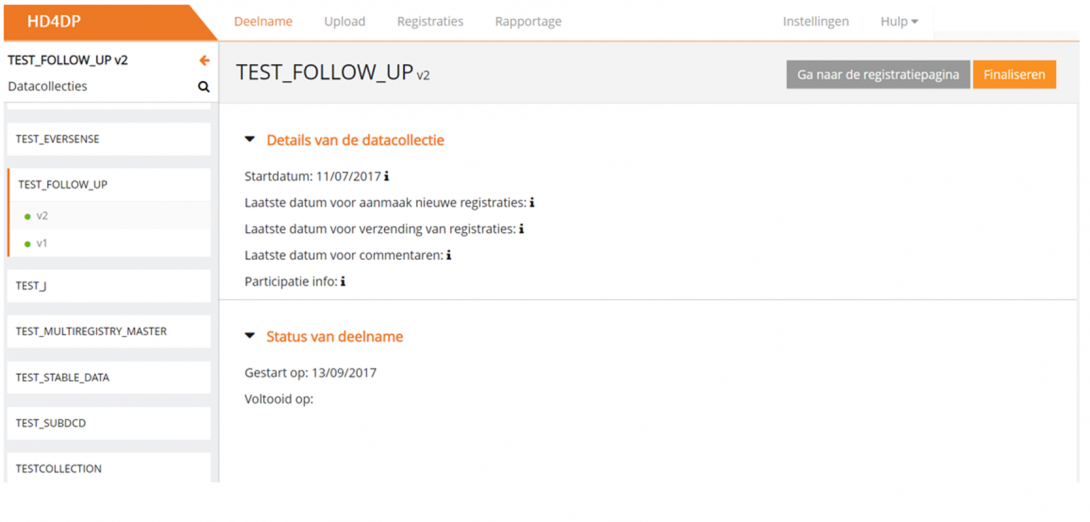
Na het selecteren van een versie krijgt de gebruiker in het rechtervenster een overzicht van de geschiedenis en de huidige status van het register aan de hand van secties en kerndata. De gebruiker heeft de mogelijkheid om het verslag te bekijken of het verzamelen van de data af te ronden met behulp van de actieknoppen.
Secties
De verschillende versies zijn opgesplitst in 3 secties:
- Deelnemend: toont de versies van de registratieformulieren waaraan een gebruiker momenteel actief deelneemt. Normaal gesproken zou dit slechts één versie mogen zijn
- Beschikbaar voor deelname: andere beschikbare versies voor een gebruiker
- Om te beginnen met deelnemen aan deze versie, zie het artikel Deelnemen aan een datacollectie
- Voltooid: alle versies voor het register waarin uw organisatie heeft aangegeven dat u klaar bent met datacollectie voor een bepaalde datacollectiesronde (Datacollectie afronden)
Kerndata
Met het selecteren van een versie door erop te klikken, krijgt een gebruiker meer informatie over bepaalde kerndata zoals bepaald door de registerverantwoordelijke:
- Startdatum: vanaf deze datum is dit registratieformulier beschikbaar voor activering door de gegevensverstrekkers. Na activering kunnen nieuwe registraties worden aangemaakt
- Laatste datum voor aanmaak nieuwe registraties: vanaf deze datum is het niet meer mogelijk om nieuwe registraties aan te maken met dit registratieformulier. Het indienen en/of corrigeren van bestaande registraties blijft wel mogelijk
- Laatste datum voor verzending van registraties: vanaf deze datum is het niet meer mogelijk om registraties in te dienen. Het is alleen nog mogelijk om bestaande registraties te corrigeren en deze registraties in te dienen
- Laatste datum voor commentaren: de datacollectie is niet meer actief en er kunnen geen correcties meer worden aangebracht
Actieknoppen
Merk op dat er twee knoppen zijn:
- Ga naar de registratiepagina
- Finaliseren
Het tabblad Registraties
Het tabblad RegistratiesHet tabblad Registraties leidt een gebruiker naar de bestaande registers. Een gebruiker kan vanuit deze weergave beginnen met het verzamelen van data.
Zie ook 'Registratie aanmaken en indienen'.
Het tabblad Rapportage
Het tabblad RapportageHet tabblad 'Rapportage' van het menu leidt naar de website Healthstat.be.

Healthstat.be is het datavisualisatieplatform van het project Healthdata.be, dat deel uitmaakt van het nationaal actieplan Action Plan eHealth 2013-2018. Hier publiceren de onderzoekers tabellen, cijfers en kaarten die ze hebben gemaakt op basis van de data die ze hebben verzameld bij Belgische ziekenhuizen, laboratoria, artsen en patiënten.
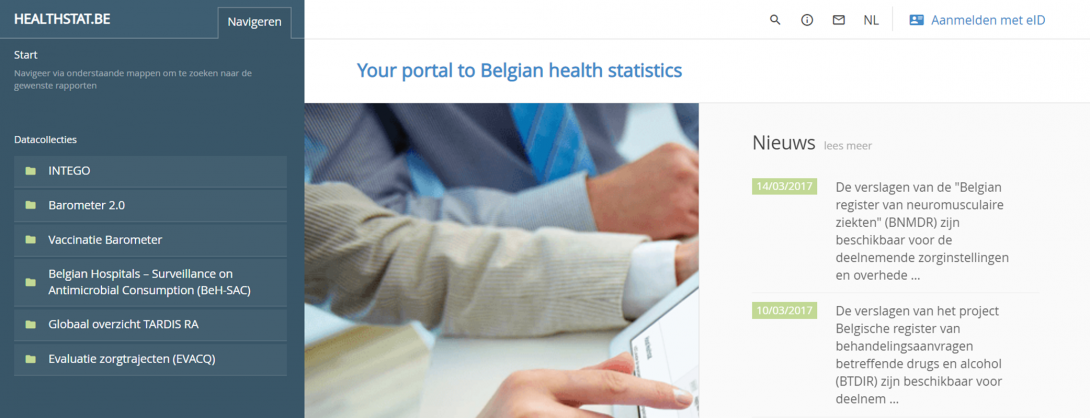
Met deze rapporten willen onderzoekers, gezondheidswerkers, zorginstellingen, patiënten, overheden en het grote publiek een actueel inzicht geven in de prevalentie van bepaalde ziekten, hun oorzaken en gevolgen, en in de effectiviteit van hun behandeling.
Healthstat.be is een dienst van Sciensano en wordt gefinancierd door het Rijksinstituut voor ziekte- en invaliditeitsverzekering.
Het menu 'Paginagids' en 'Hulp'
Het menu 'Paginagids' en 'Hulp'Het menu 'Hulp' in de rechterbovenhoek kan u helpen bij het gebruik van de applicatie HD4DP.
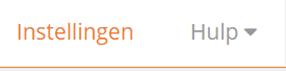
Het menu 'Hulp'
In het menu 'Hulp' kunt u kiezen uit de volgende onderwerpen: 'Paginagids', 'Support' en 'Contact support'.
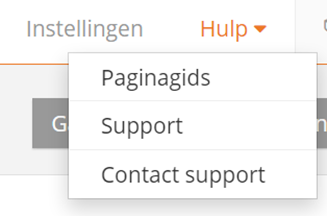
Paginagids
Deze wizard helpt bij het verkennen van de applicatie. Het geeft meer informatie over de mogelijkheden binnen de applicatie. Klik op 'volgende' om naar de volgende functie te gaan.
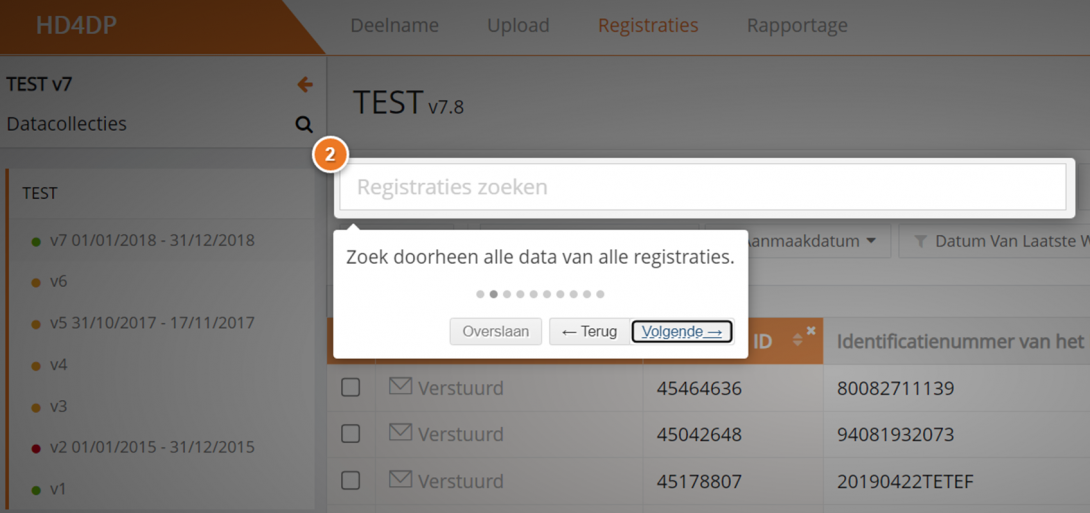
Support
Kies 'Support' om te worden doorverwezen naar de ondersteuningspagina van Healthdata. Artikelen over het gebruik van HD4DP vindt u hier.
Gebruik de zoekbalk voor een specifiek artikel. Voer een sleutelwoord in en de gerelateerde artikelen worden getoond.
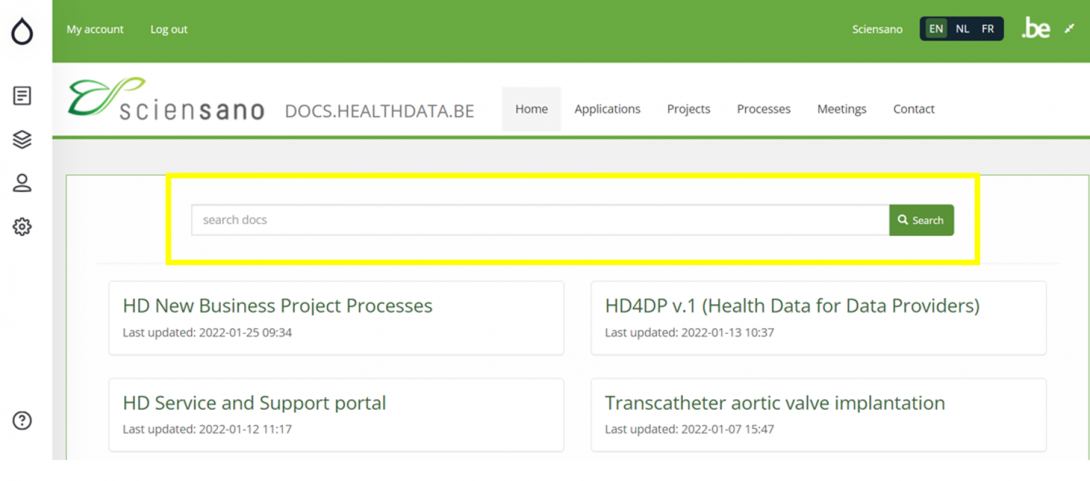
Contact support
Als u in het menu 'Contact' selecteert, wordt u eerst verzocht om uw vraag te stellen, om tna te gaan of het antwoord nog niet in onze ondersteuningsartikelen staat.
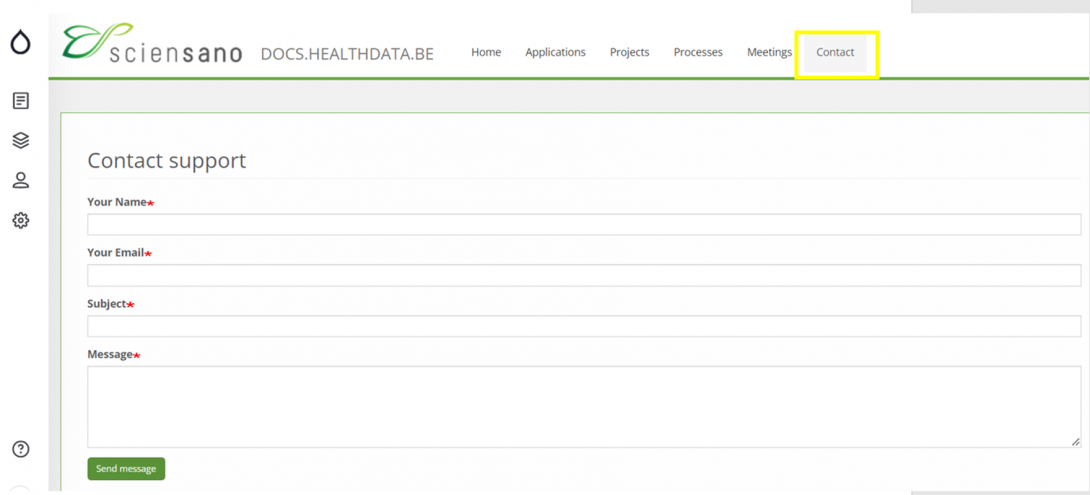
U kunt natuurlijk altijd een e-mail met uw vragen rechtstreeks naar support.healthdata@sciensano.be sturen.
Fouten en waarschuwingen weergeven
Fouten en waarschuwingen weergevenData die handmatig zijn ingevuld of die in het geüploade bestand staan, kunnen fouten bevatten.
Deze fouten worden getoond als validatiefouten, het ontbreken van verplichte velden, validatiewaarschuwingen onder het validatiegedeelte dat in het rechterpanel van het scherm staat. Een verklaring van de fout wordt gegeven.
Door op de validatiefout of -waarschuwing te klikken, navigeert u naar het betreffende veld.
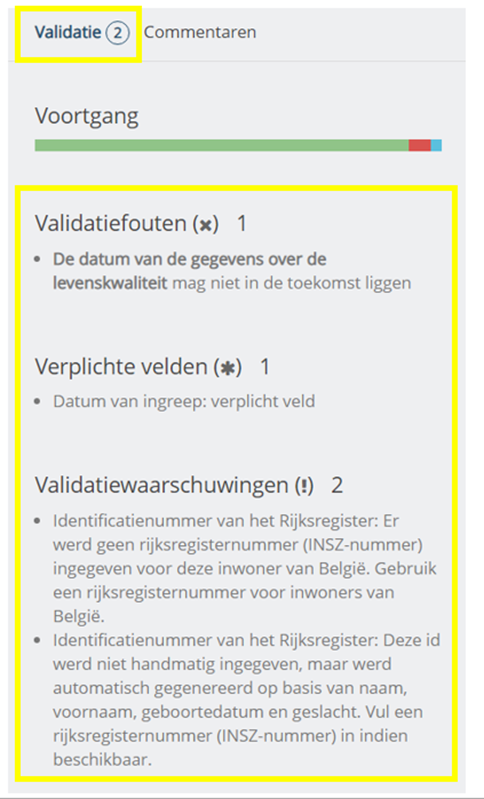
Deze data moeten eerst worden gecorrigeerd en vervolgens voor registratie worden ingediend.
Voortgangsbalk
VoortgangsbalkDe voortgangsbalk toont de voortgang van de datacollectie. Hij toont het aantal fouten, opmerkingen en correcte velden in een datacollectie.
De voortgangsbalk kan worden gevonden in:
- De lijstweergave van een register
- De detailweergave van een dossier
Lijstweergave
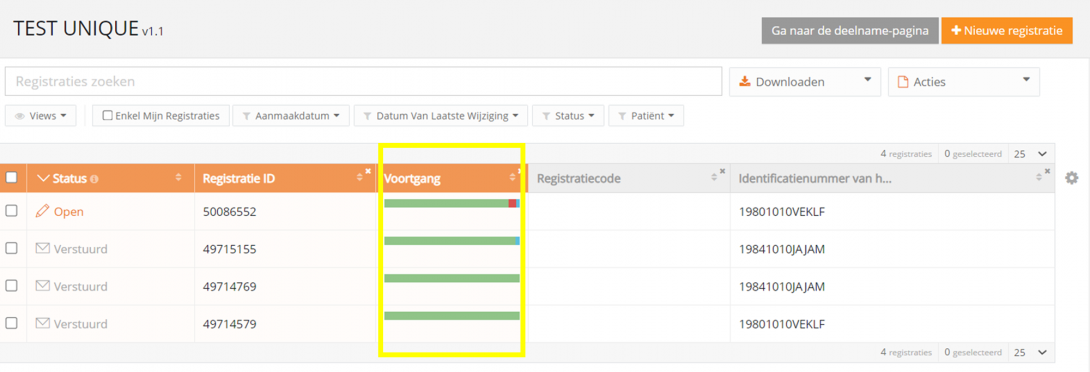
Gedetailleerd overzicht
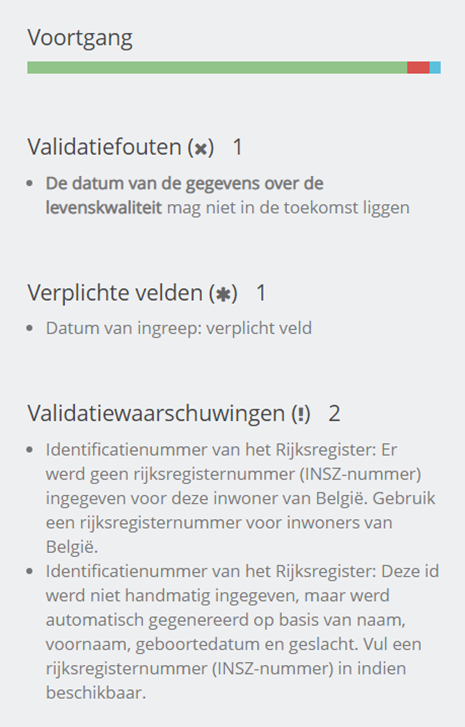
De voortgangsbalk kan worden verdeeld in drie secties, waarbij elke sectie zijn eigen kleur en betekenis heeft.
- Rood: verplichte velden en velden met een fout. Deze moeten worden opgelost voordat de registratie kan worden ingediend.
- Blauw: lege optionele velden. De registratie kan worden ingediend met lege optionele velden.
- Groen: correct ingevulde velden.
Het is mogelijk om met de muis over de voortgangsbalk te gaan. Het aantal velden per sectie wordt weergegeven.